
Vad du ska veta
- Dra inställningsmenyn nedåt från toppen av skärmen, tryck på Profiler ikonen och välj en profil.
- Knacka Lägg till profil för att lägga till en vuxen- eller barnprofil på din surfplatta.
Den här artikeln innehåller information om hur du växlar mellan profiler på en Amazon Fire-surfplatta, inklusive Fire 7, Fire HD 8 och Fire 10 HD.
Hur byter jag profil på Amazon Fire Tablet?
Fire Tablet använder ett Android-operativsystem över hela surfplattan, vilket innebär att processen är densamma oavsett vilken Fire Tablet du har.
- Dra på startskärmen Snabbinställningar menyn nedåt med ett svep från toppen av skärmen.
- Tryck på Profiler ikonen i rullgardinsmenyn.
- Knacka Ny användare.
- En prompt visas som frågar om du vill skapa en ny profil. Knacka OK.
- Profiler och familjebibliotek visas. Knacka Lägg till en andra vuxenprofil. En prompt visas som ber dig att logga in.
- En annan prompt kommer att visas och ber dig att skicka surfplattan till en annan person för att logga in på sitt Amazon-konto. Knacka Fortsätta.
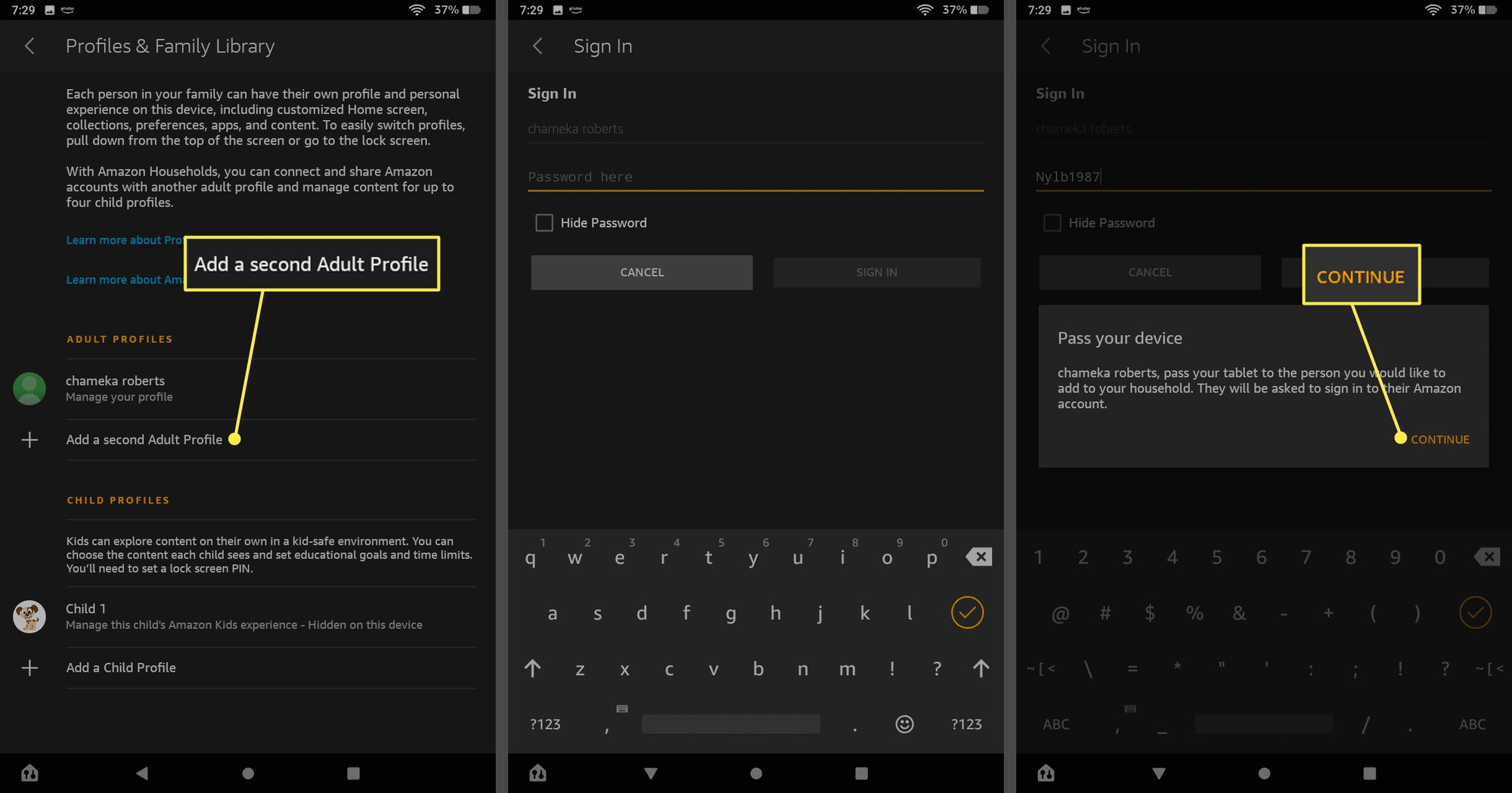
- Skärmen Gå med i hushåll visas. Du kommer att bli tillfrågad om du har ett Amazon-konto för den här profilen eller om du behöver skapa ett nytt Amazon-konto för den här profilen. Tryck på det val som passar dig och tryck sedan på Fortsätta.
- Efter att ha loggat in på det nya kontot kommer det nu att finnas två vuxenprofiler att välja mellan.
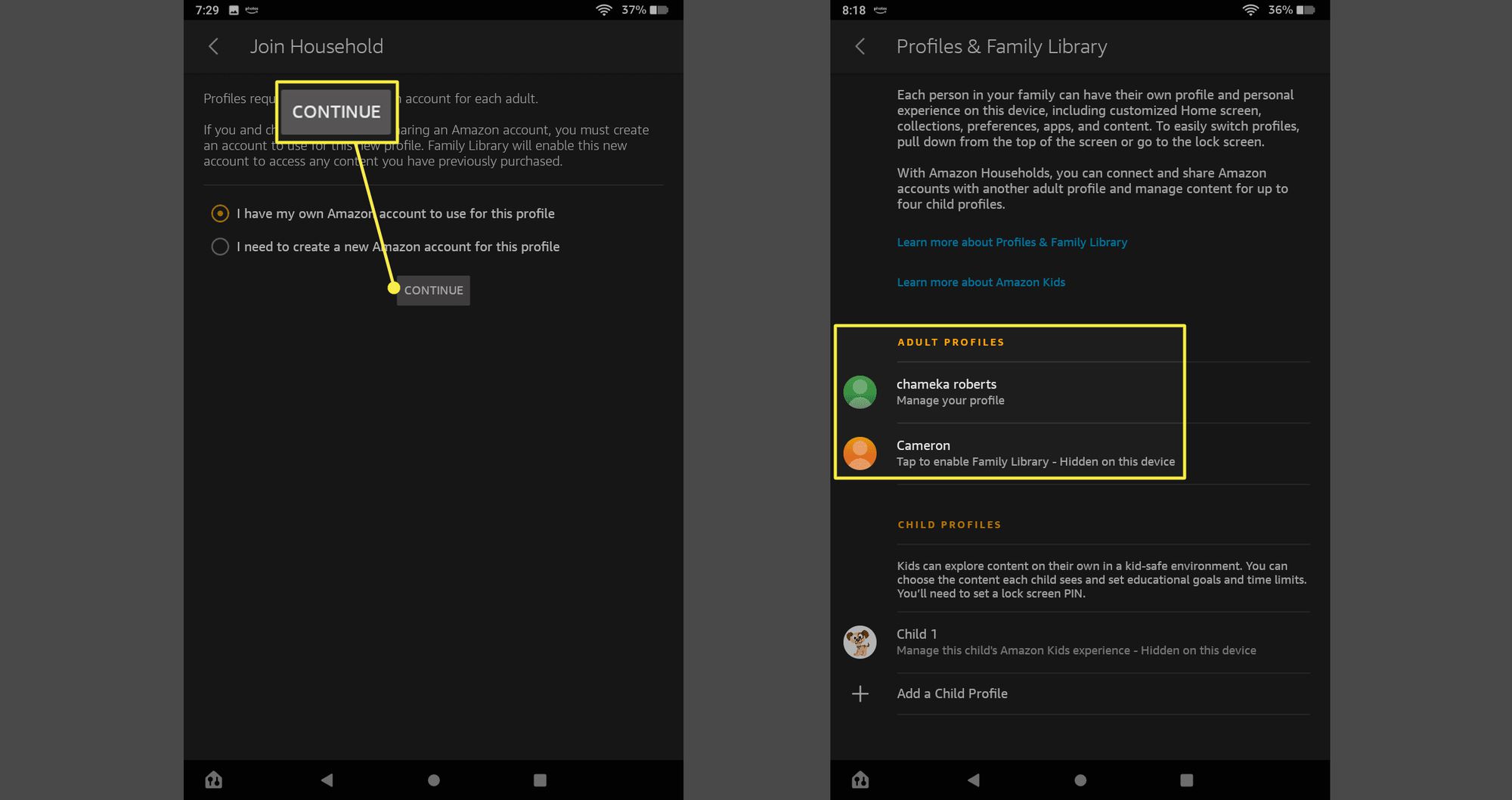
För att visa den nya profilen på låsskärmen klicka på växeln till Visa profil på låsskärmen.
Hur byter jag användare på min Kindle Fire?
Stegen för att byta användare på en Kindle Tablet är inte utmanande att följa. Processen är densamma oavsett vilken Kindle-modell du äger, om 7, HD 8 eller 10 HD.
- Dra ner inställningsmenyn från toppen av skärmen och tryck på Profiler ikon.
- Tryck på den profil du väljer.
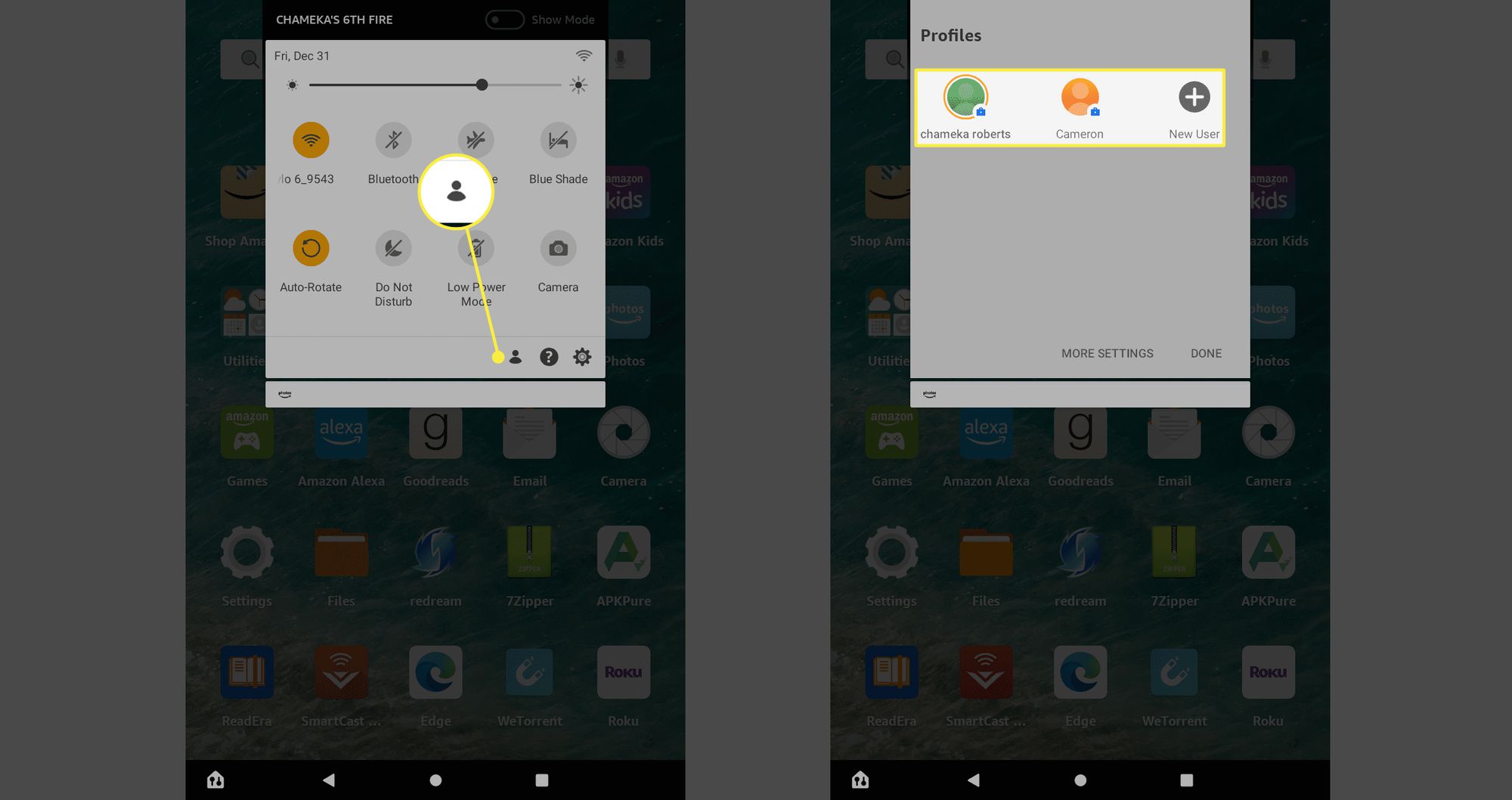
Hur använder jag en barnprofil på Fire Tablet?
Att skapa en barnprofil är ännu enklare än att skapa en vuxenprofil.
- Dra inställningsmenyn från toppen av skärmen och tryck på Profiler ikon.
- Knacka Fler inställningar.
- Knacka Lägg till en barnprofil.
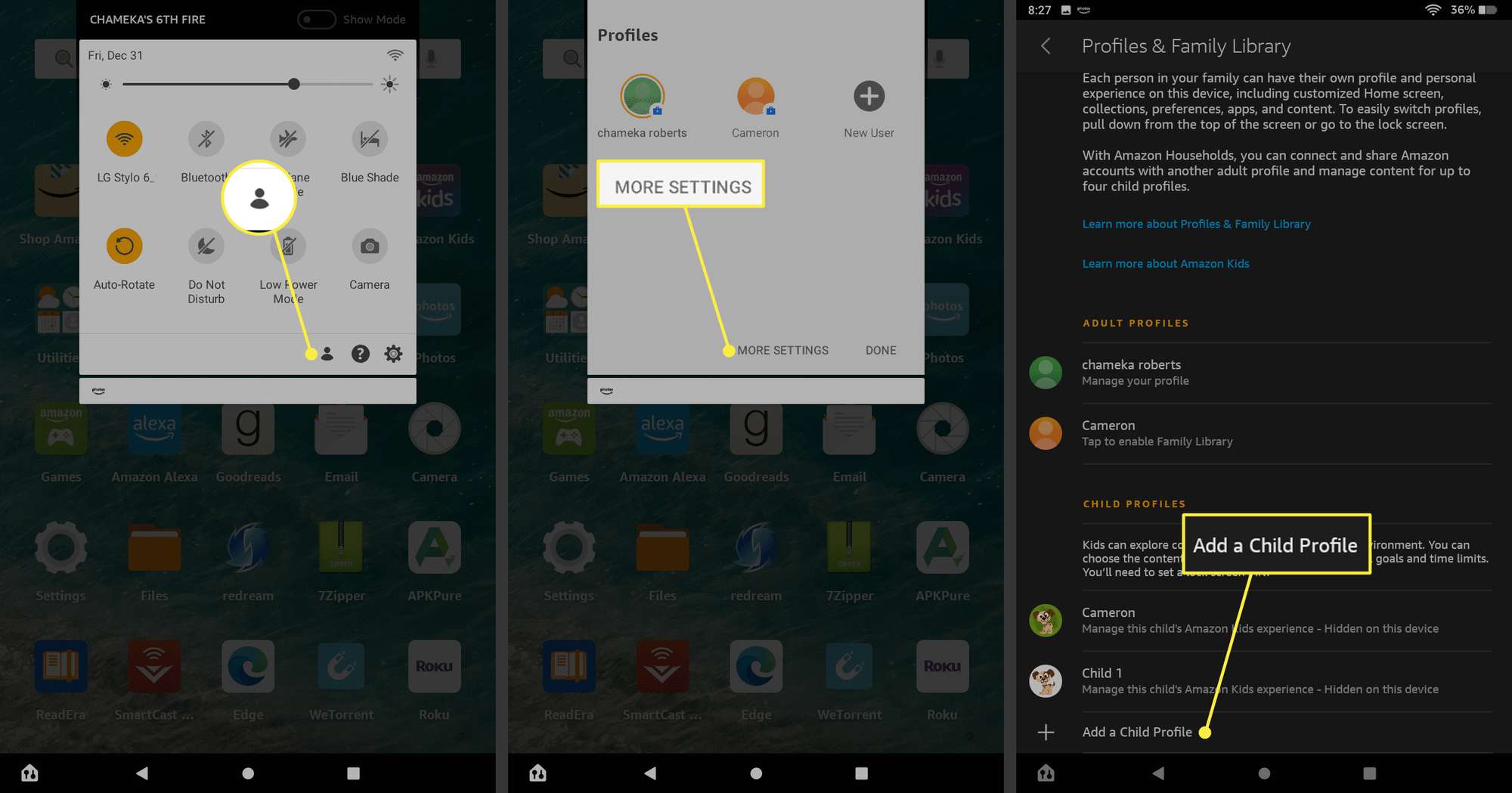
- Om det inte finns något lösenord på din enhet kommer du att bli ombedd att skapa ett för barnets profil. Knacka Välj lösenord.
- Välj ett namn och födelsedatum för barnets profil och tryck sedan på Lägg till profil. Barnets profil kommer nu att vara aktiv.
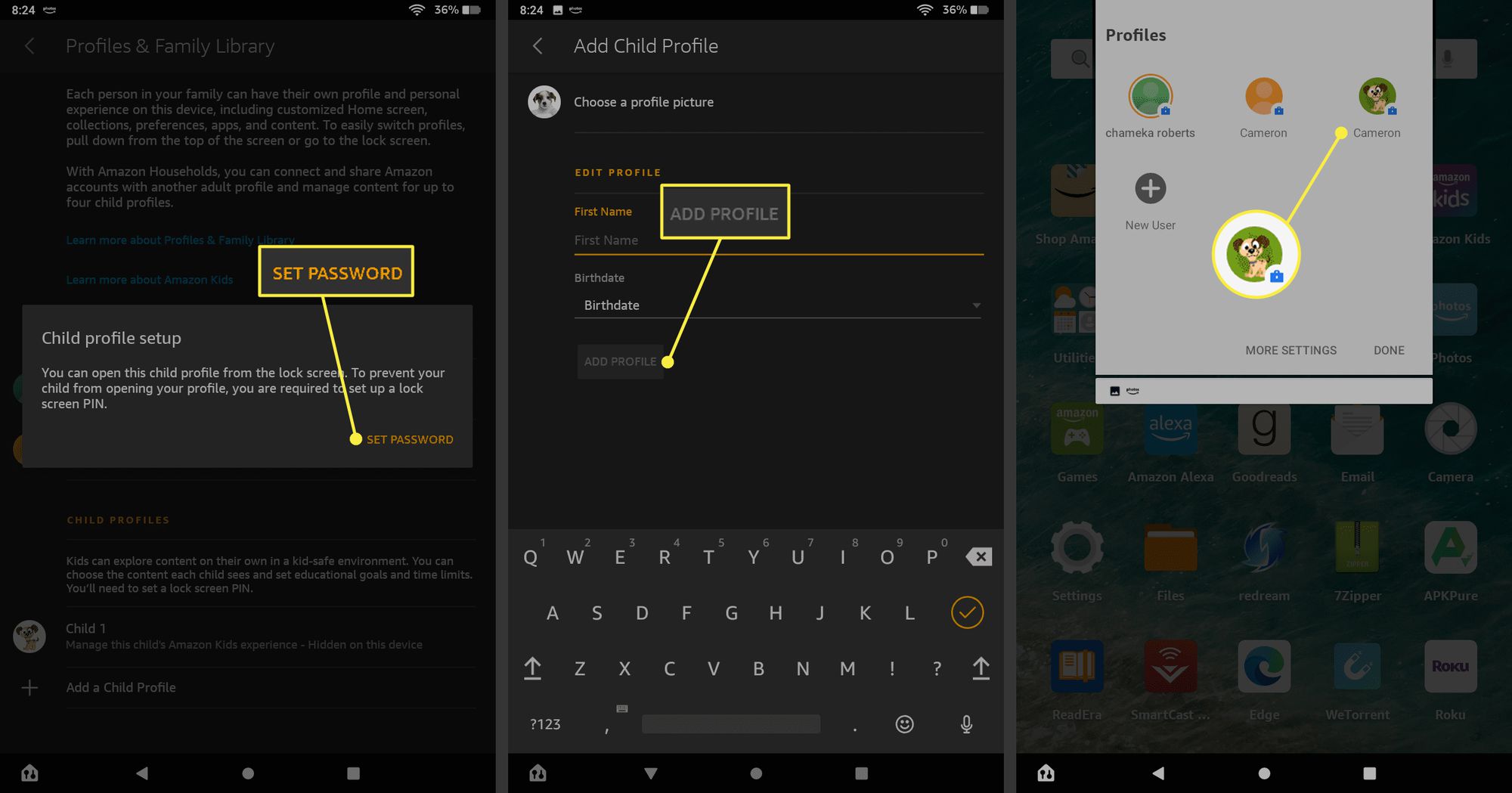
Hur avslutar jag en barnprofil på Amazon Fire?
När ditt barn är klart med sin profil är det lätt att få Kindle tillbaka till en vuxenprofil.
- Dra inställningsmenyn från toppen av skärmen.
- Tryck på Profiler ikon.
- Tryck på en Vuxen profil.
FAQ
- Varför kan jag inte byta profil på min Amazon Fire-surfplatta?
En bugg i vissa Fire-enheter kan göra att profiler försvinner. Ta bort enheten från ditt Amazon-konto och registrera den sedan igen. Om du fortfarande har problem, kontakta Amazons support.
- Hur tar jag bort en barnprofil på min Amazon Fire-surfplatta?
Från snabbinställningarna trycker du på Profiler ikon > Fler inställningarvälj profilen och tryck sedan på Ta bort barnprofil. För vuxenprofiler, låt personen logga in på enheten, gå sedan till profilinställningarna och välj kontot för att ta bort det.
- Hur delar jag appar mellan profiler på min Amazon Fire-surfplatta?
Alla som använder enheten kan komma åt alla nedladdade appar, men de kan behöva skapa ett eget separat konto för appen. Från profilinställningarna kan du begränsa åtkomsten till appar för barnprofiler.
- Hur ställer jag in Alexa-röstprofiler på min Fire-surfplatta?
För att lära Alexa att känna igen din röst, öppna Alexa-appen och gå till inställningar > Kontoinställningar > Igenkända röster > Skapa en röstprofil. På så sätt kan du använda flera Amazon-konton på vilken Alexa-enhet som helst.